Конвертируем DVD в Super VideoCD
Super VideoCD (SVCD, Super VCD) - относительно новый формат записи видео-дисков, базирующийся на применении метода компрессии MPEG-2 (в отличие от MPEG-1 у традиционного VideoCD). Благодаря новой технологии и применению более совершенного алгоритма сжатия удалось добиться более высоких результатов при записи видео-дисков. В частности, появилась возможность записи фильма при более высоком разрешении картинки. Добиться этого удалось во-многом, благодаря тому, что скорость цифрового потока постоянно изменяется и в пиках может достигать значений 2600кбит/сек (в отличии от стандарта VideoCD, где скорость видео-потока постоянна и не превышает 1160Кбит/сек). Графическое представление скорости цифрового потока и массу другой информации об mpeg-файле можно наблюдать с помощью программы BitRate Viewer. В свою очередь малоподвижные сцены фильма могут кодироваться гораздо более низкими значениями bitrate. Если раньше могли еще возникать вопросы по поводу того, где качество картинки лучше - на VHS или на VideoCD, то теперь при прочих равных условиях можно уже смело констатировать, что по чистоте цвета, разрешению картинки и качеству звука новый стандарт Super VideoCD превосходит VHS и разумеется VideoCD (по части видео).
Конвертированные по описанной на этой странице методике фильмы, записаные на матрицы CD-R можно реально смотреть с помощью карты MPEG1/2 decoder Hollywood Plus на телевизоре. При открытии, диски определяются как SVCD. Для корректного отображения картинки на мониторе можно использовать софт-плейер PowerDVD2.55. Некоторые нюансы процесса записи на матрицы будут рассмотрены ниже...
Диски в стандарте SVCD уже появились на рынках. Иногда фильм сжимают до размера одного CD с некоторой потерей качества. Здесь пойдет речь о том, как можно самостоятельно записать фильм в формате Super VideoCD, используя в качестве источника DVD. Примечателен тот факт, что в процессе конвертации задействованы одновременно две программы...
В начале, традиционно, о необходимом софте:
- FlasK MPEG 0.594 - используется как оболочка, в которой работает программный модуль avisynth;
- avisynth - программный модуль, позволяющий перенести видео-последовательность из программы FlasK MPEG в Tsunami MPEG Encoder без промежуточного сохранения в *.avi-файл;
- Tsunami MPEG Encoder - кодер в MPEG-2, английская версия. Распакуйте зип в отдельную папку и запустите файл TMPGEncVFP_Install.bat.
Итак, скачиваем и распаковываем avisynth.zip в папку с программой FlasK MPEG, заходим в папку avisynth и запускаем файл install.reg и добавляем информацию в реестр. После этого программа будет "видеть" необходимый нам программный инструмент Link to Avisynth.
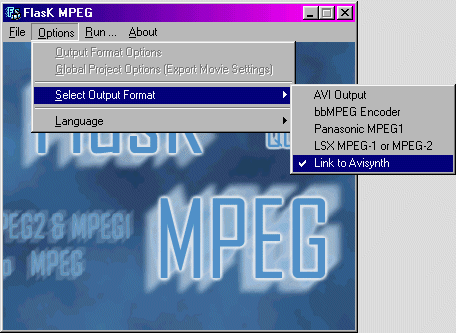
Открываем *.ifo-файл и выбираем видео и аудио последовательность (при желании можно выбрать также и субтитры). Выбираем опцию Global Options=>Video. Устанавливаем разрешение и FPS. Для PAL - 480x576 и 25fps, обратите внимание, значение вертикали больше, чем значение горизонтали, но при просмотре через указаные выше средства формат картинки должен быть нормальным.
Хочу обратить Ваше внимание на тот факт, то если изменять при компрессии систему цветности (например NTSC на PAL), то картинка неизбежно пойдёт рывками на сюжетах с перемещением или наездом на объект камеры. Поэтому, рекомендую при перекомпрессии в любой формат сохранять исходную систему цветности.
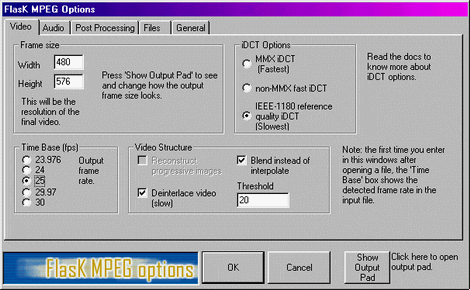
Для опции Audio настройки такие:
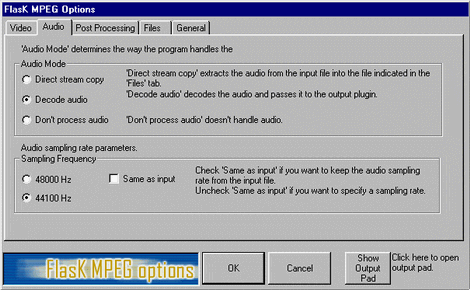
Остальные опции оставляем без изменений с установками по умолчанию. Если хотите попробовать сжать небольшой отрезок, то в опции General=>Compiling Time необходимо указать его продолжительность либо во фрмеймах, либо по времени. При использовании программы TMPEGEnc и компрессии целого фильма, необходимо задавать количество фреймов в программе FlasK MPEG (Options=>Global Project Options=>General=>Compiling Time.), поскольку иначе процесс будет продолжаться вплоть до 300000-го фрейма. Посчитать общее количество фреймов можно, перемножив количество фреймов в секунду на продолжительность фильма (в секундах). Полученное значение нужно округлить в большую сторону с некоторым запасом...
Запускаем процесс конвертации - Run...=>Start conversion и видим перед собой такое вот окошко:
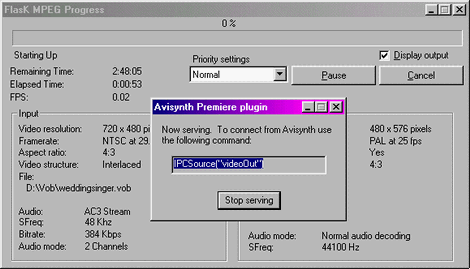
Далее, выделяем строку в маленьком окне (как показано на рисунке), копируем её (Ctrl+C) и вставляем (Ctrl+V) в текстовый редактор Notepad. Сохраняем полученный файл под любым именем, но обязательно с расширением *.avs. На самом деле мне приходится переименовывать реальное *.txt-расширение файла в Norton Commander, после чего он уже не определяется как текстовый, а имеет расширение *.avs, причём можно изменять расположение и имя (сохраняя расширение *.avs) файла на диске на своё усмотрение.
FlasK MPEG остается открытым. Следующий шаг - переходим в папку с программой Tsunami MPEG Encoder, после чего запускаем ее. Далее, устанавливаем Stream Type=>System (Video+Audio). Нажимаем кнопку Browse в поле Video(V): и выбираем только-что созданный файл с расширением *.avs. Для этого необходимо выбрать в строке Тип файлов: позицию All Files(*.*). После этого в окошке программы должен появиться первый кадр фильма (иногда это может быть пустой, т.е.черный кадр). Вводим имя и путь получаемого файла в поле Output File(O):.
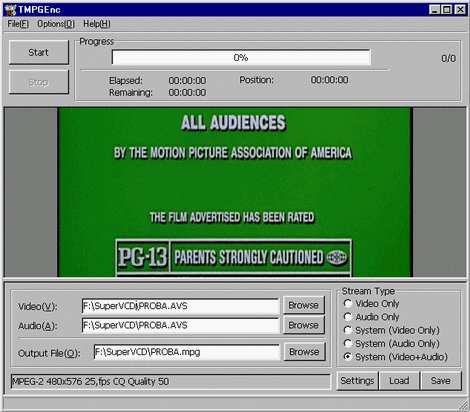
После этого заходим в настройку MPEG Configuration, нажав на кнопку Settings. Вот тут и размещаются самые важные настроки программы. Установки необходимо выбрать согласно рисунку (только не спрашивайте меня: - почему?:)). Если у Вас много свободного времени и есть страсть к экспериментам, то попытайте разные варианты настроек самостоятельно.
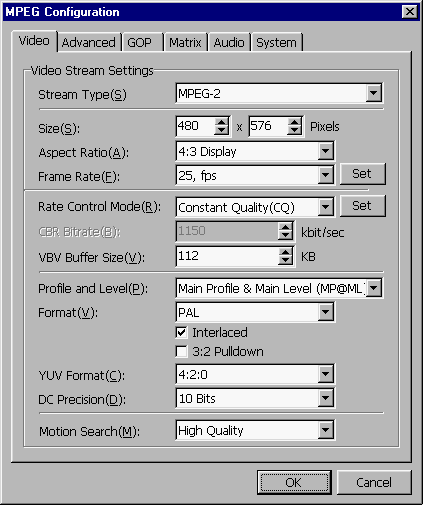
Теперь нажимаем
на кнопку Set в строке Rate Controle Mode и попадаем в настройку
скорости цифрового потока. 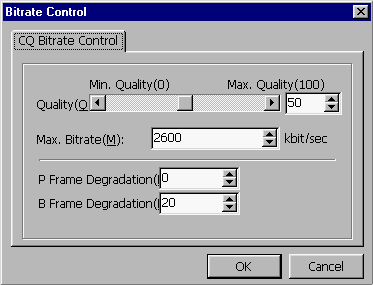
Настройки в закладке Advanced:
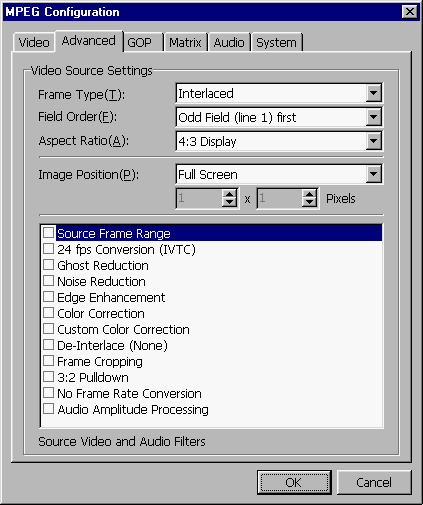
Вот таблица, показывающая примерную продолжительность по времени отрывков, записываемых на подложки CD-R (разной емкости) в зависимости от выбраных значений в поле QUALITY.
| QUALITY Setting | 74-min. CD-R | 80-min. CD-R | Resulting video quality |
| 50 | approx. 71 min. | approx. 77 min. | almost the same as CCE-SP |
| 55 | approx. 61 min. | approx. 66 min. | ~ 4% better than above |
| 60 | approx. 58 min. | approx. 63 min. | ~ 2% better than above |
| 65 | approx. 46 min. | approx. 50 min. | ~ 1% better than above |
Продолжаем. В закладке GOP ставим следующее (подробнее об этом здесь):
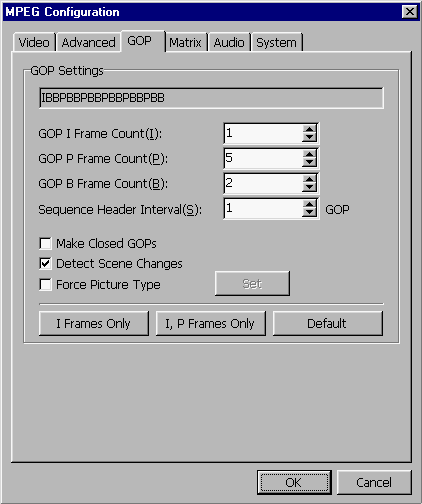
В настройках Audio выбираем:
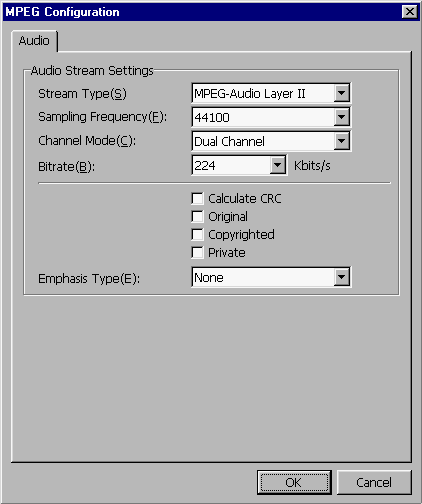
В закладке System необходимо выбрать опцию MPEG-2 Super Video-CD (VBR)
Теперь нажимаем на OK и Start. Начнется процесс конвертации. Если все сделано правильно, Вам удалось относительно быстро подготовить *.avs-файл и задать настройки во второй программе, то после запуска компрессии в окнах обеих программ должна рывками изменяться картинка, причем во FlasK MPEG она будет идти с небольшим опережением. После того, как в поле Progress программы FlasK MPEG будет достигнуто значение 100%, а в окне программы Tsunami MPEG Encoder пройдут последние кадры - прозвучит звуковой сигнал, свидетельствующий об окончании процесса компрессии.
Полученный файл надо потом разрезать на две части в Tsunami MPEG Encoder и записать с помощью Nero5.0 (Serial: 150472-531270-180093-247336) или любой другой программы для прожигания CD-R, поддерживающей запись в формат Super VideoCD. Режется файл *.mpg через File=>MPEG Tools=>Join. Вабирается Type: MPEG-2 Super Video-CD (VBR), потом Add - выбираем нужный файл. В Edit устанавливаем нужный сегмент и затем указываем путь для сохранения. После этого нажимаем OK и начнется сохранение выбранного сегмента. Это может занять довольно много времени и может показаться, что программа зависла, но это не так, просто Tsunami MPEG Encoder так работает. И еще, перед нерезкой или даже разрезкой, желательно поставить размер файла подкачки Win386.swp больше чем половина разрезаемого *.mpg-файла.
Теперь о некоторых нюансах при использовании программы Nero5.0 для прожигания матриц CD-R:
- при запуске программы выбирайте режим записи Super VideoCD;
- в поле VideoCD выбирайте видео-дирректорию MPEGAV, иначе программный плейер DVD-Station, используемый с картой Hollywood Plus не будет считывать *.mpg-файл с диска автоматически и не определять последний как SVCD.
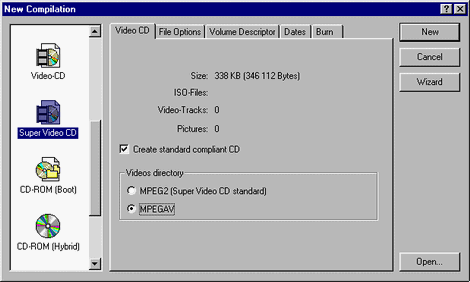
Далее, необходимо выбрать в поле File Browser файл для записи и удерживая левую клавишу нажатой, перетащить его в поле Track и после обработки он появится в папке MPEGAV (на рис. файл SVCD.mpg). Если появилось сообщение о том, что Ваш mpeg-файл не соответствует стандарту SVCD, то скорее всего с воспроизведением записанного диска возникнут проблемы. Поэтому, неободимо найти и устранить ошибку, приводящую к несовместимости.
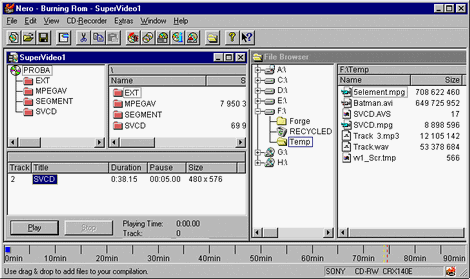
Теперь нажимаем клавишу Opens the Write-CD Dialogs, выбираем скорость записи и нажимаем клавишу Write.
Здесь был рассмотрен случай записи диска SVCD в системе цветности PAL. Если же Вы имеете исходник в системе NTSC, то желательно её же и сохранить. Однако, здесь Вы столкнётесь с проблемой - программа TMPEGEnc не обрабатывает видео в системе NTSC вместе со звуком, поэтому процесс компрессии разделяется на несколько этапов:
- в первоначальных установках в программе FlasK MPEG необходимо задать для звука режим прямого копирования потока в *.ac3-файл;
- из полученного *.ac3-файла, с помощью утилиты ac3dec.exe вывести звук в несжатый *.wav-файл;
- открыть полученный *.wav-файл в программе TMPEGEnc и сжать с аналогичными описанию установками в *.mp2-файл (MPEG-Audio Layer II);
- в этой же программе выбрать опцию File=>MPEG Tools=>Simple Multiplex=>Type=>MPEG-2 Super Video-CD (VBR), открыть поочерёдно видео и звук и сохранить микс в отдельный файл, поторый и будет результатом компрессии.
Проблем с системой NTSC не возникает при использовании программы FlasK MPEG, при кодировании в SVCD, используя её модуль bbMPEG, однако, по моим наблюдениям, время на компрессию уходит несколько больше и качество получаемой картинки отличается в худшую сторону, нежели при использовании описанного выше метода...